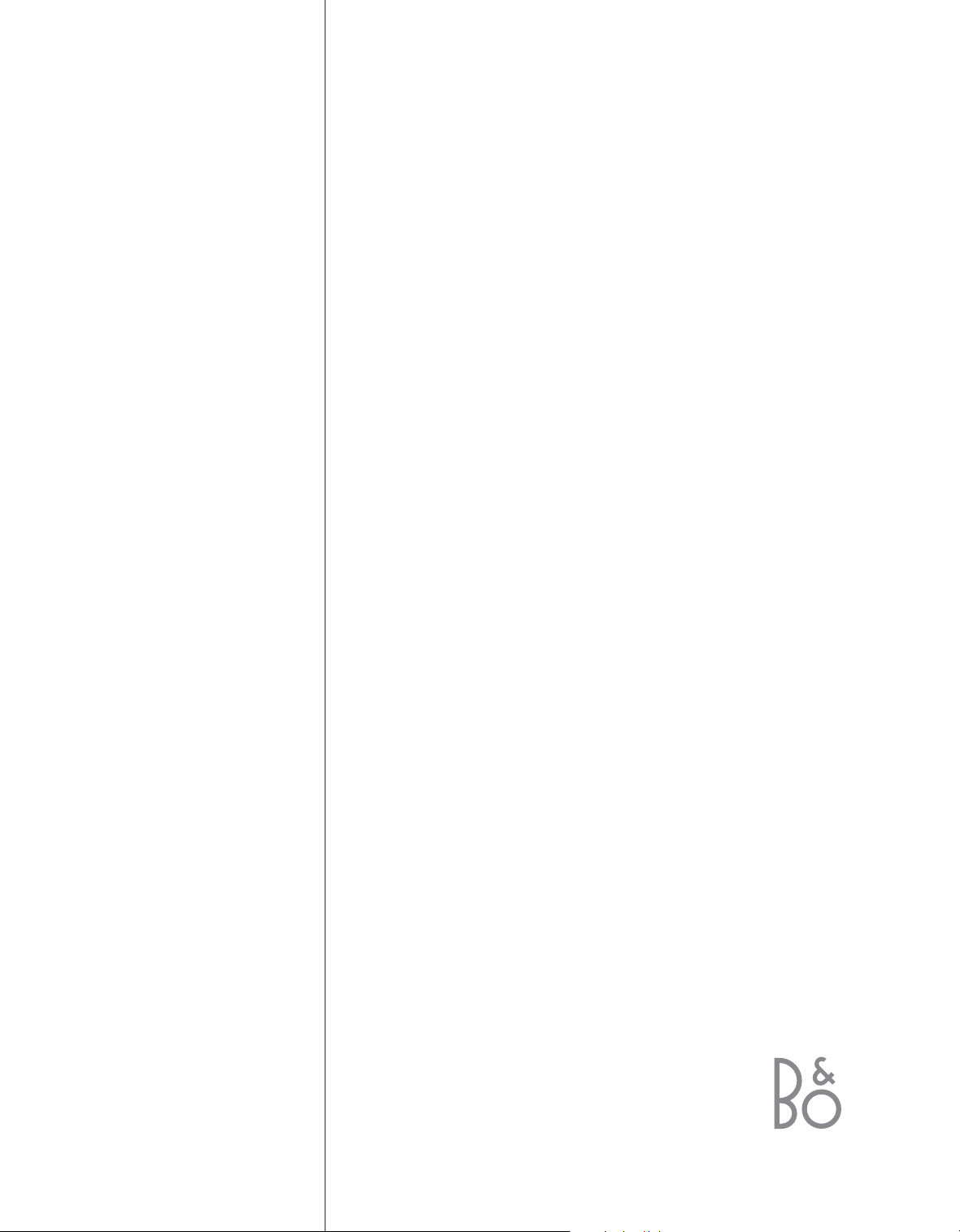
HDR 1
Handbok
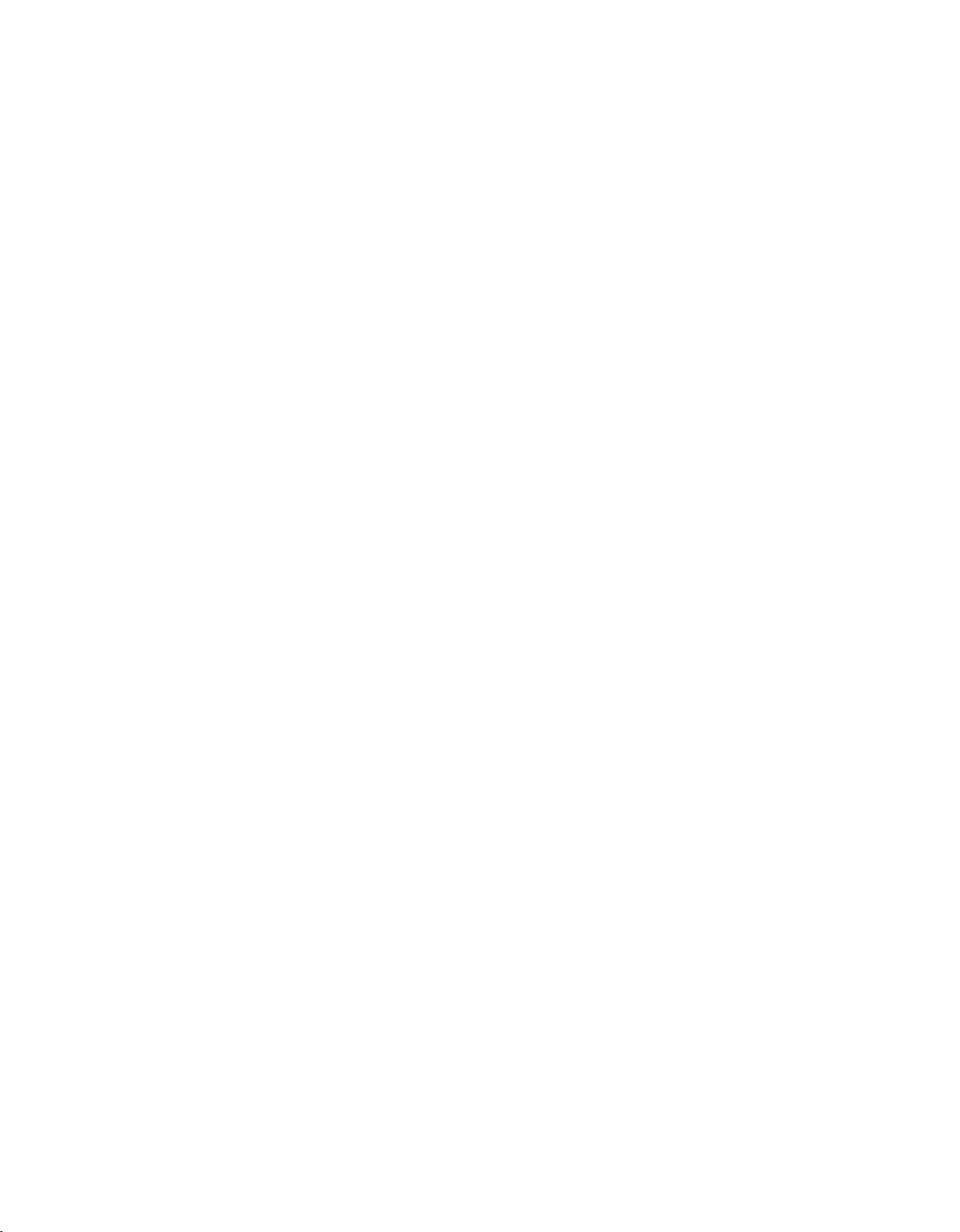
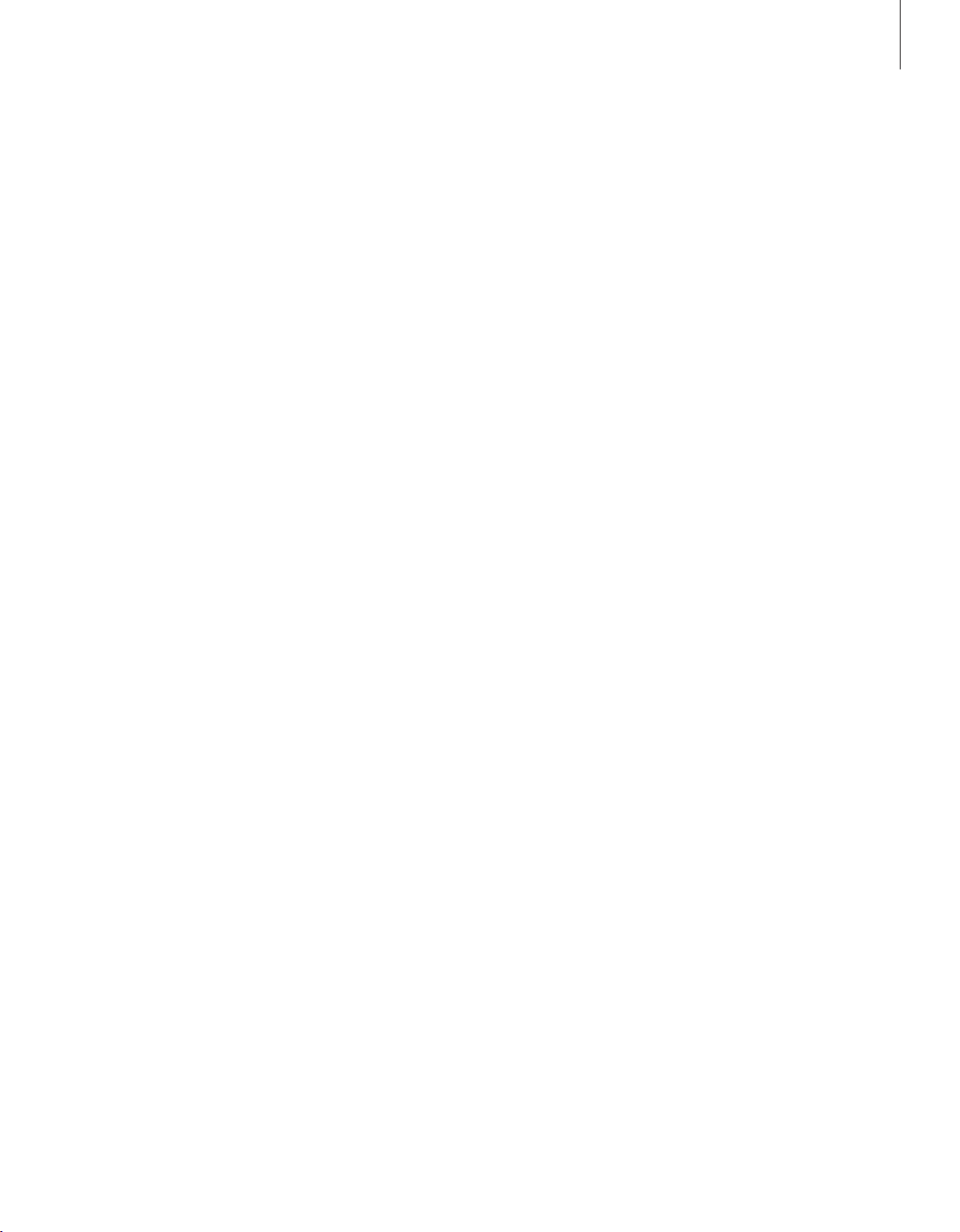
Innehåll
Presentation av HDR 1, 4
Lär dig använda hårddiskinspelaren tillsammans med fjärrkontrollen Beo4 och visa
menyerna på TV-skärmen.
Daglig användning, 9
Lär dig använda hårddiskinspelaren i funktionsnivån GRUNDLÄGGANDE, till
exempel hur du pausar ett pågående program och repriserar det. Det här avsnittet
innehåller även information om inspelning och avspelning, innehållslistan och listan
över timerinspelningar.
Avancerade funktioner, 25
Allt du behöver veta om de extrafunktioner som finns i funktionsnivån
AVANCERAD, som hur du aktiverar vuxenkontrollen och grupperar dina
inspelningar. Här hittar du också information om hur du använder en ansluten settop box.
Inställningar, 38
Lär dig ställa in standardlängd för inspelningar, tid och datum, funktionsnivå och
menyspråk.
Ställa in hårddiskinspelaren, 40
Lär dig hantera, placera och ställa in produkten. I det här avsnittet finns också en
överblick över uttagspanelen.
Menyer, 44
Översikt över skärmmenyer.
Index, 51
3
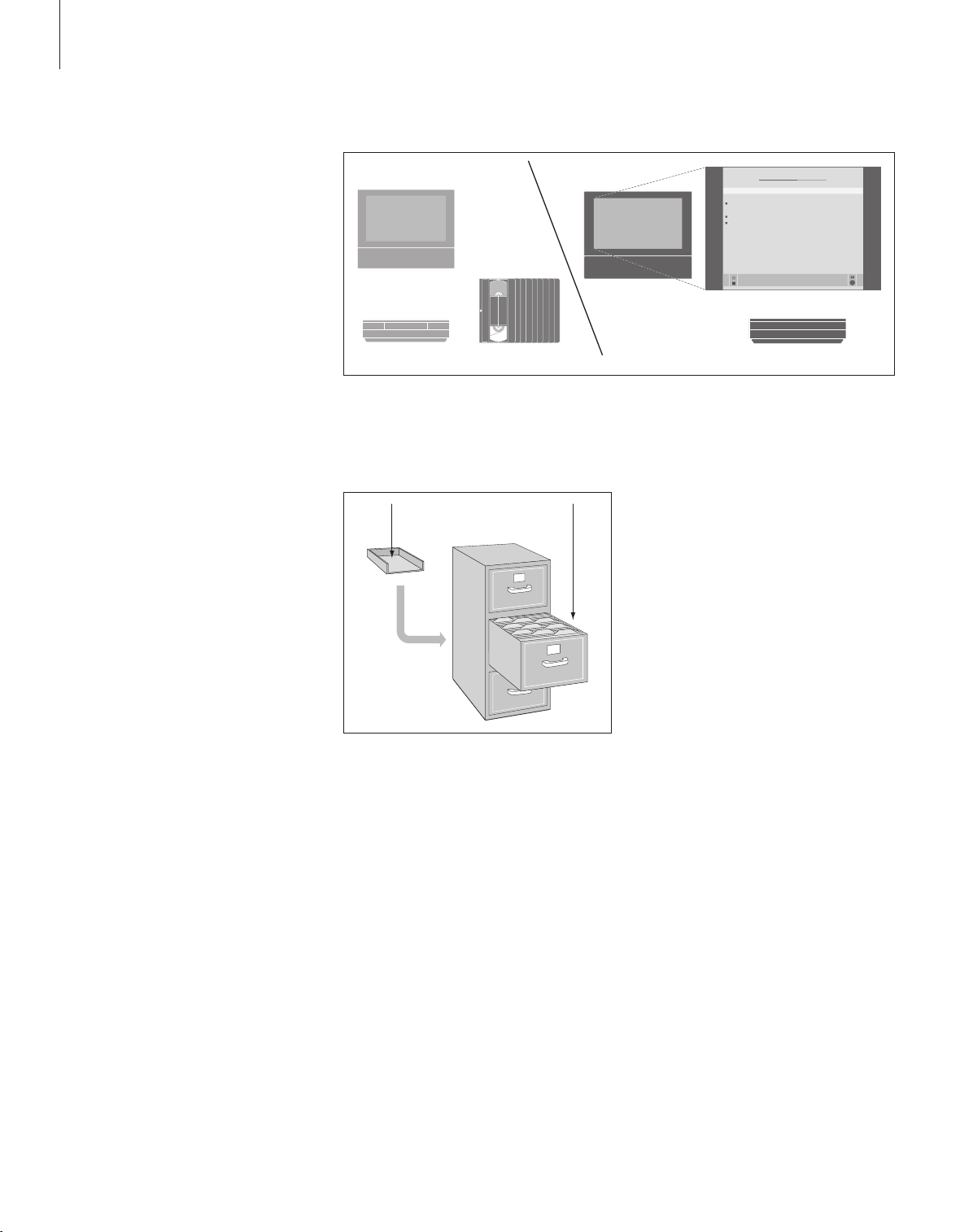
Presentation av HDR 1
Med hårddiskinspelaren HDR 1
slipper du videobanden. Nu kan du
istället lagra inspelningarna på den
inbyggda hårddisken.
Med hårddiskinspelaren kan du också
pausa ett pågående program och
sedan reprisera det, så att du inte
missar något.
Spela av, pausa och spola genom
inspelningar och skapa nya
inspelningar på exakt samma sätt
som med en videobandspelare.
När hårddisken blir full gör inspelaren
automatiskt plats för nya inspelningar.
Du kan skydda dina viktiga
inspelningar, så att de bara kan tas
bort om du tillåter det.
Spela in program
Nu kan du spela in och lagra TV-, satellit(DTV*) och set-top box-program (STB) på
hårddisken. Du väljer själv om de ska lagras
tillfälligt eller permanent.
Dina manuella och tidsinställda inspelningar
lagras i HÅRDDISKINNEHÅLL, och de
pågående program som du pausar och
repriserar lagras tillfälligt i en tvåtimmars
repriseringsbuffert. Om du vill kan du flytta
sparade program från bufferten till
HÅRDDISKINNEHÅLL.
HARD DIS C CONTEN T ALL
GO
THE SOPR ANOS 12:14 1 7 JUN 1:34
CROCODILE HUNTER
9:12 17 JUN 1:00
WRC RALLY 12:00 14 JUN 1:12
AU
STRALIAN OPEN 9:00 13 JUN 3:25
SAT 117 23:00 29 MAY 2:55
TV 24 18:00 24 MAY 1:05
V.
AUX 4 23:10 22 MAY 12:30
DAYS OF THUN DER 22:00 20 MAY 1:55
CASABLANC A 21:00 13 APR 2:15
edit group
options pla
y
4
Med hårddiskinspelaren HDR 1 slipper du högarna av videoband i ditt hem. Du kan lagra inspelningarna
på hårddisken och när som helst visa en översikt över dem på TV-skärmen.
*OBS! På vissa Beo4-fjärrkontroller kallas
DTV-knappen SAT och V MEM-knappen VTAPE.
Repriseringsbuffert
HÅRDDISK-
INNEHÅLL
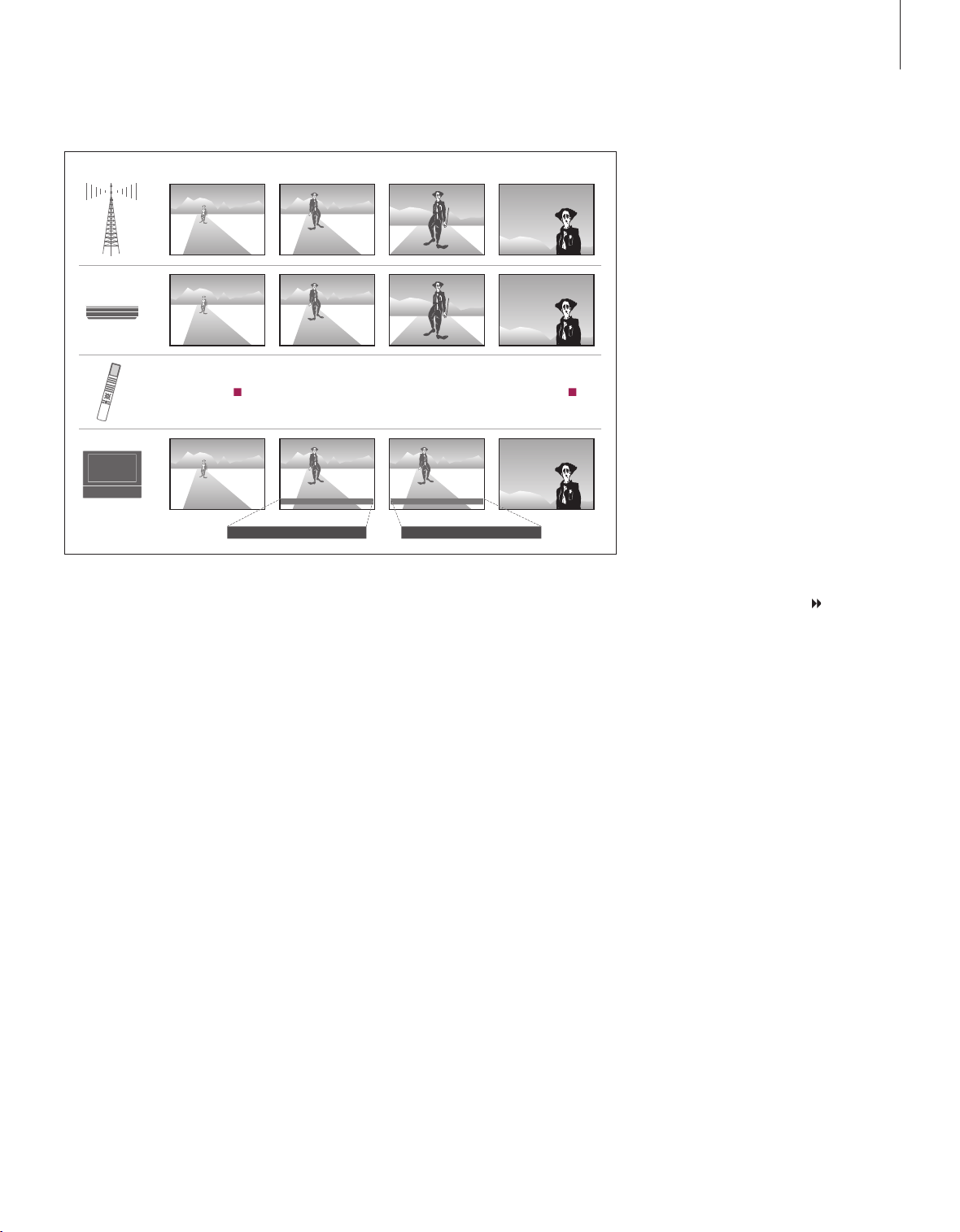
Bilden till vänster visar hur du pausar och
repriserar ett pågående program. Du kan se det
pågående programmets status, vad som sparats i
repriseringsbufferten, vilka knappar du ska
använda på Beo4 och vad som visas på TV:n.
Nedan beskrivs i detalj vad som händer:
A… Du vill se ett TV-program och vara säker på
att du inte missar något av programmet. Slå på
TV:n och hårddiskinspelaren genom att trycka
på V MEM* och den röda knappen på Beo4.
Den senaste kanalen du tittade på visas på
skärmen och hårddiskinspelaren börjar spara
programmet i repriseringsbufferten.
B… Du vill ta en paus, men utan att missa något
av programmet. Tryck på STOP för att pausa
programmet. Ett statusfält på skärmen visar hur
länge hårddiskinspelaren har sparat i
repriseringsbufferten (fem minuter) och hur
gammal bilden som visas är i jämförelse med
det pågående programmet (en minut efter
livesignalen).
C… Du kommer tillbaka till TV:n och trycker på
GO för att titta på det som du missat. Om du
vill spola framåt för att till exempel hoppa över
ett reklamavbrott trycker du på .
D… Om du bestämmer dig för att återgå till det
pågående programmet trycker du på V MEM
och den röda knappen.
Pausa och reprisera pågående program
Om du vill pausa och reprisera ett pågående
program måste du titta på T V via V.TUNER –
den TV-tuner som finns inbyggd i
hårddiskinspelaren. Om du vill pausa och
reprisera STB-program måste du ansluta settop boxen till hårddiskinspelaren och slå på
set-top boxen via en skärmmeny.
Mer information om hur du slår på V.TUNER eller
en ansluten set-top box finns på s. 10.
BA C D
V.MEM STOP GO V.MEM
- 1:24 PAUSE -0:01
- 3:24 PLAY -1 :00
- 0:0 5 PAUSE - 0:0 1
- 0:0 8 REPLAY - 0:0 4
5
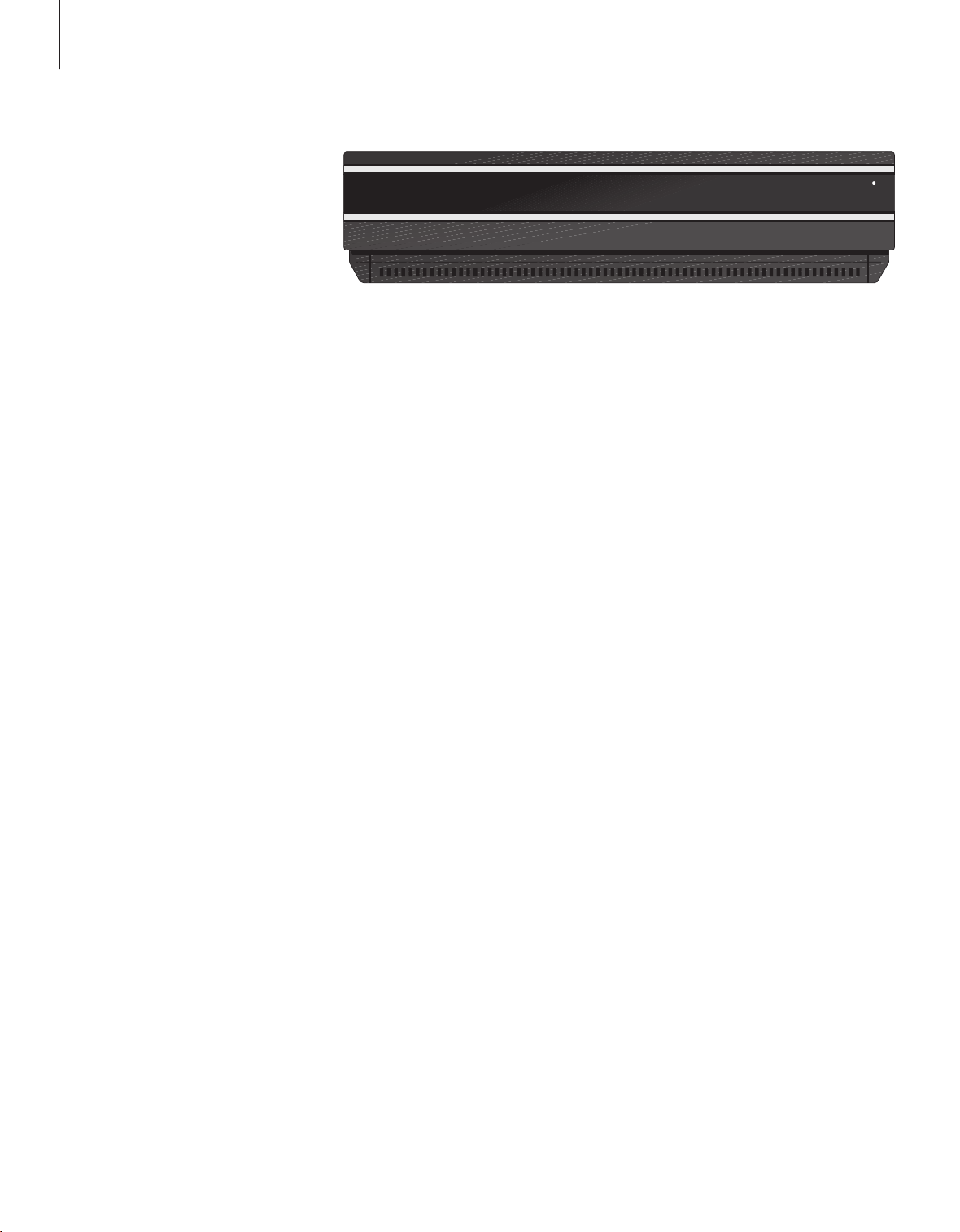
Displayen på inspelaren ger information om
spelarens aktuella status.
Den visar om du repriserar ett pågående
program, om det finns kommande
timerinspelningar samt om någon inspelning
pågår.
Du ser också om två inspelningar överlappar
varandra eller om en inspelning inte kan
göras. TIMER
Indikerar att en timerinspelning har
programmerats på inspelaren.
TIMER lyser i standbyläge och blinkar om en
timerinspelning inte kan utföras.
RECORD
Visar att en inspelning görs.
RECORD blinkar om en manuell inspelning inte
kan utföras, till exempel på grund av att den
överlappar en timerinspelning.
REPLAY
Hårddiskinspelaren har en funktion för att pausa
det aktuella programmet om du vill ta en kort
paus och fortsätta att titta på det senare. REPLAY
indikerar att den aktuella källan, exempelvis
V.TUNER, spelas upp från den två timmar stora
bufferten på hårddisken.
Mer information om att reprisera pågående
program efter en paus finns i avsnittet “Pausa och
reprisera pågående program” på s. 10.
• (Standbyindikator)
Indikatorlampan lyser röd när du stänger av
inspelaren. Indikatorlampan lyser grön när
inspelaren används. Indikatorlampan blinkar
omväxlande rött och grönt när inspelaren är
överhettad. Detta beskrivs mer detaljerat på s. 41.
Hårddiskinspelaren växlar automatiskt till standby
om den inte har använts på 30 minuter.
>> Presentation av HDR 1
TIMER RECORD REPLAY
6
*OBS! På vissa Beo4 fjärrkontroller kallas
V MEM-knappen VTAPE.
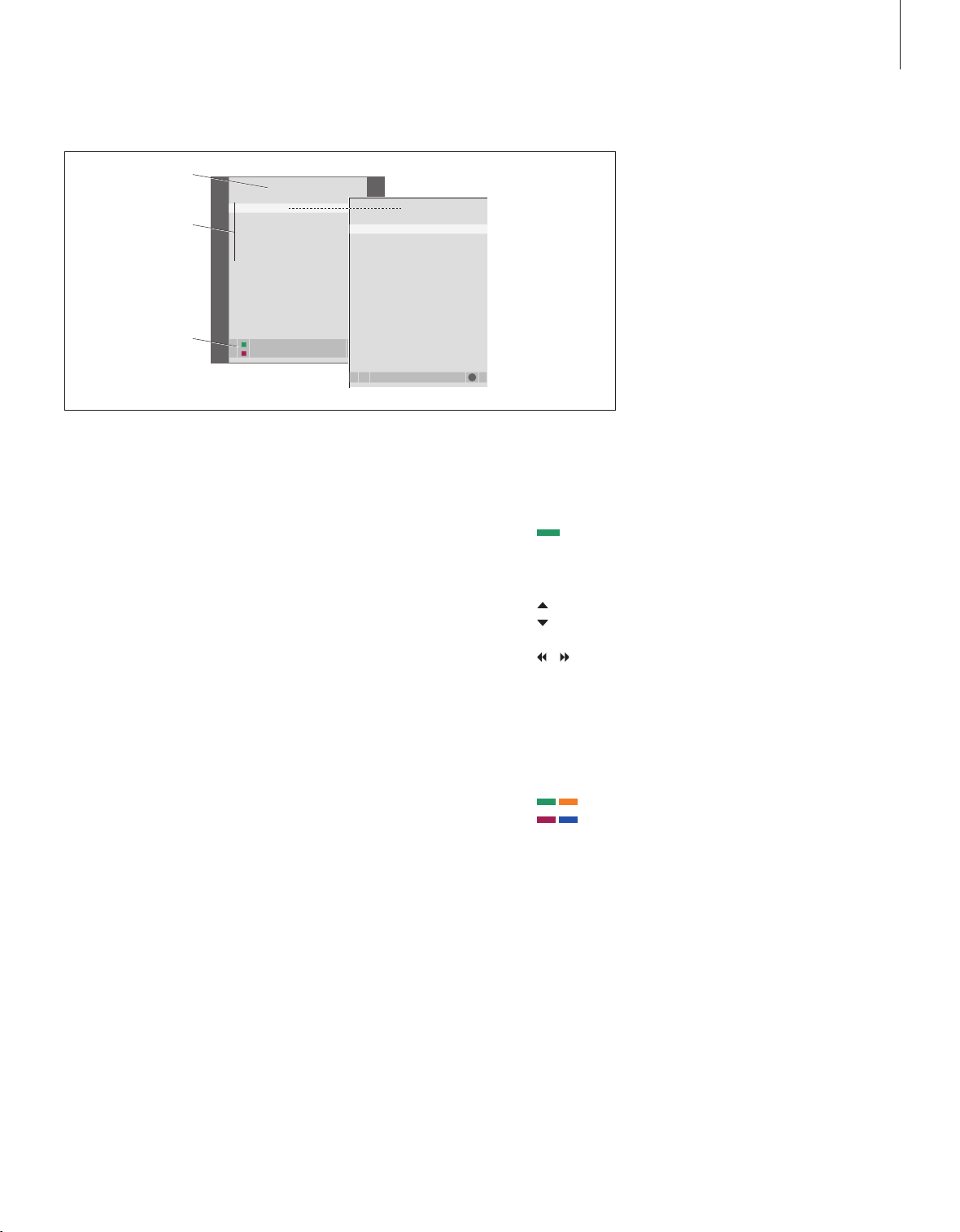
Använda skärmmenyer
HDR 1 styrs med hjälp av skärmmenyer, som
du kommer åt via huvudmenyn. Du kan flytta
markören mellan posterna i menyerna.
Informationen kan knappas in direkt för varje
post, eller så kan du bläddra mellan de
tillgängliga alternativen.
Hårddiskinspelaren har två
funktionsuppsättningar – grundläggande
och avancerade funktioner. Innehållet i
menysystemet beror på vilken uppsättning
du väljer. Mer information finns i avsnittet
“Skärmmenyer” på s. 44.
Så här använder du menyer…
Tryck på V MEM* och sedan på
den gröna knappen för att slå på
hårddiskinspelaren och visa
huvudmenyn
Tryck för att flytta mellan de
olika menyalternativen
Tryck för att visa olika
inställningar
Tryck för att ange data i en meny
Tryck för att visa en undermeny
eller spara en inställning
Tryck på någon färgad knapp för
för att välja ett alternativ i
informationsfältet
Tryck för att återgå till
föregående meny
Tryck för att återgå till
inspelarens huvudmeny
Tryck för att lämna
menysystemet och återgå till den
aktuella källan
Den första menyn i menysystemet är VÄLJ KÄLLA.
Här kan du visa huvudmenyn, slå på V.TUNER
(TV-tunern som finns inbyggd i
hårddiskinspelaren), slå på en ansluten set-top
box eller DVD-spelare, samt starta och stoppa en
inspelning.
Du kan också visa hårddiskinspelarens
menysystem via TV:ns huvudmeny. Tryck på
MENU, välj V MEM eller V TAPE med hjälp av
pilknapparna och tryck på GO.
V MEM
0 – 9
GO
STOP
EXIT
V MEM
SELECT SOURCE
HARD DISC
V.
TUNER
STB
RECORD
hard d isc stb
v.tuner re cord
MENU
select
GO
HARD DISC
TIMER PROGRAMM ING
TIMER INDE
X
SETU
P
7
Menynamn
Informationsfält
Menyalternativ
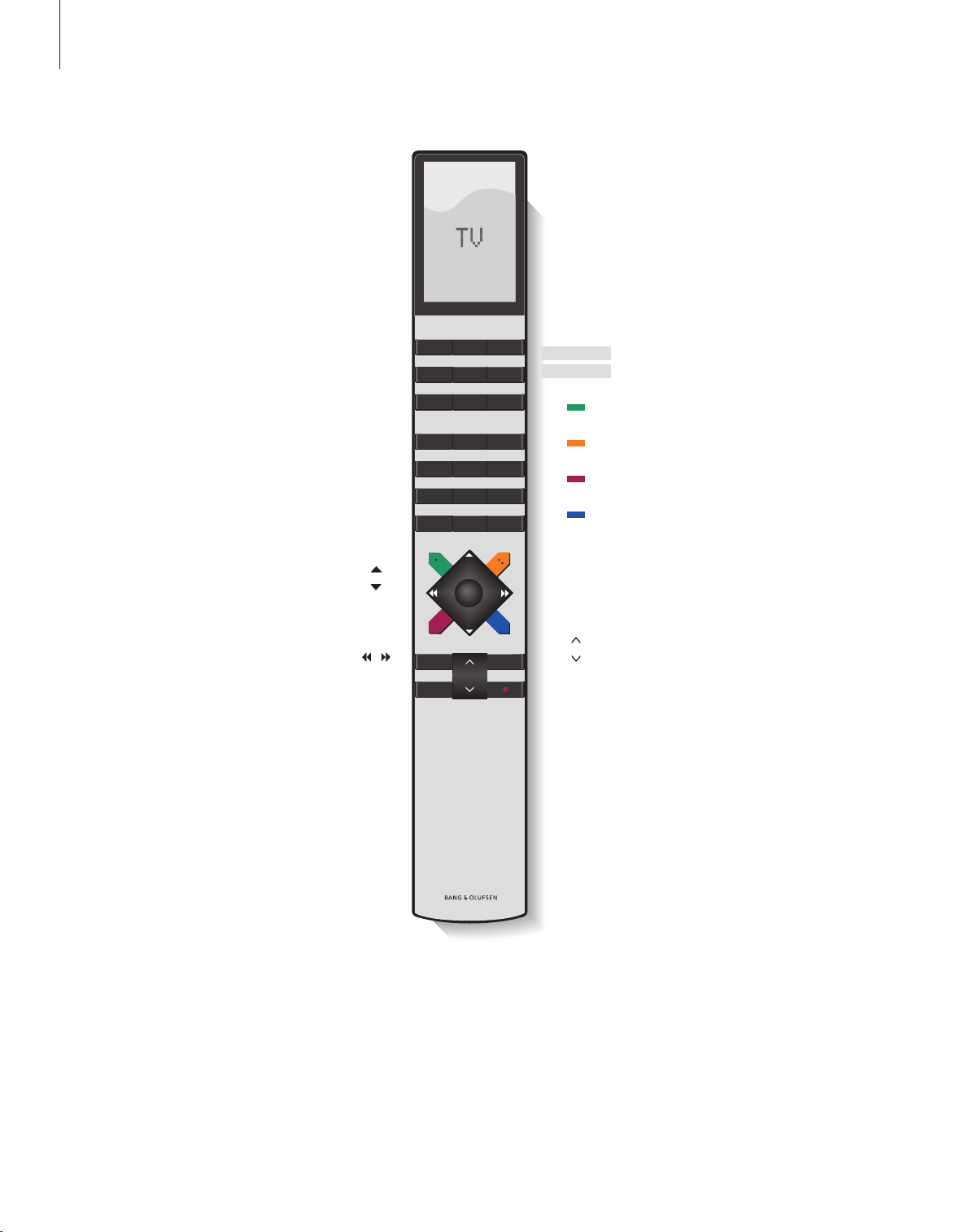
TV LIGHT RADIO
DTV DVD CD
V MEM RECORD A MEM
7 8 9
4 5 6
TEXT
0
MENU
1 2 3
LIST EXIT
STOP
GO
>> Presentation av HDR 1
Med fjärrkontrollen Beo4 som följer med
TV-apparaten kommer du åt alla funktioner.
När en funktion används informeras du på
displayen på Beo4, på inspelaren eller på
TV-skärmen.
När HDR 1 slås på från standbyläget tar det
upp till 20 sekunder innan den startar. Under
den här tiden kan du inte styra den med
Beo4.
Slå på HDR 1 och börja spela av en inspelning.
Visa menyn VÄLJ KÄLLA på skärmen.
På vissa Beo4-fjärrkontroller kallas V MEM-
knappen för V TAPE
Tryck två gånger för att starta en manuell
inspelning av den valda källan, exempelvis TV
Ange data i skärmmenyerna, välj ett
programnummer och ange en tidpunkt att gå till i
en inspelning
Bläddra mellan menyalternativen. Under
avspelningen kan du gå framåt eller bakåt i en
inspelning i steg om en minut. Stega mellan
bildrutorna när avspelningen är pausad
Ange information i skärmmenyerna. Stega mellan
inspelningar under avspelning
Godkänn och lagra anvisningar och inställningar.
Tryck och håll ned för att visa de inspelningar du
har lagrat*
Gå tillbaka en menynivå. Pausa ett pågående
program. Tryck för att pausa avspelningen av en
inspelning, tryck igen för att stoppa avspelningen
helt
I Beo4-displayen visas vilken källa du har valt
Spola bakåt under avspelning eller reprisering
Spola framåt under avspelning eller reprisering
Skydda en inspelning från att raderas
Långsam avspelning av en inspelning eller ett
pågående program. Börja spela in ett program
Gå tillbaka till inspelarens huvudmeny från
undermenyerna. Ta bort avspelningsinformation
från skärmen
Justera ljudvolymen, tryck i mitten för att stänga
av ljudet
Tryck för att försätta inspelaren och TV:n i
standbyläge
V.M EM
V.TAPE
EXIT
•
V MEM
RECORD
0 – 9
GO
STOP
8
*OBS! Funktionen finns inte tillgänglig med alla
TV-apparater.
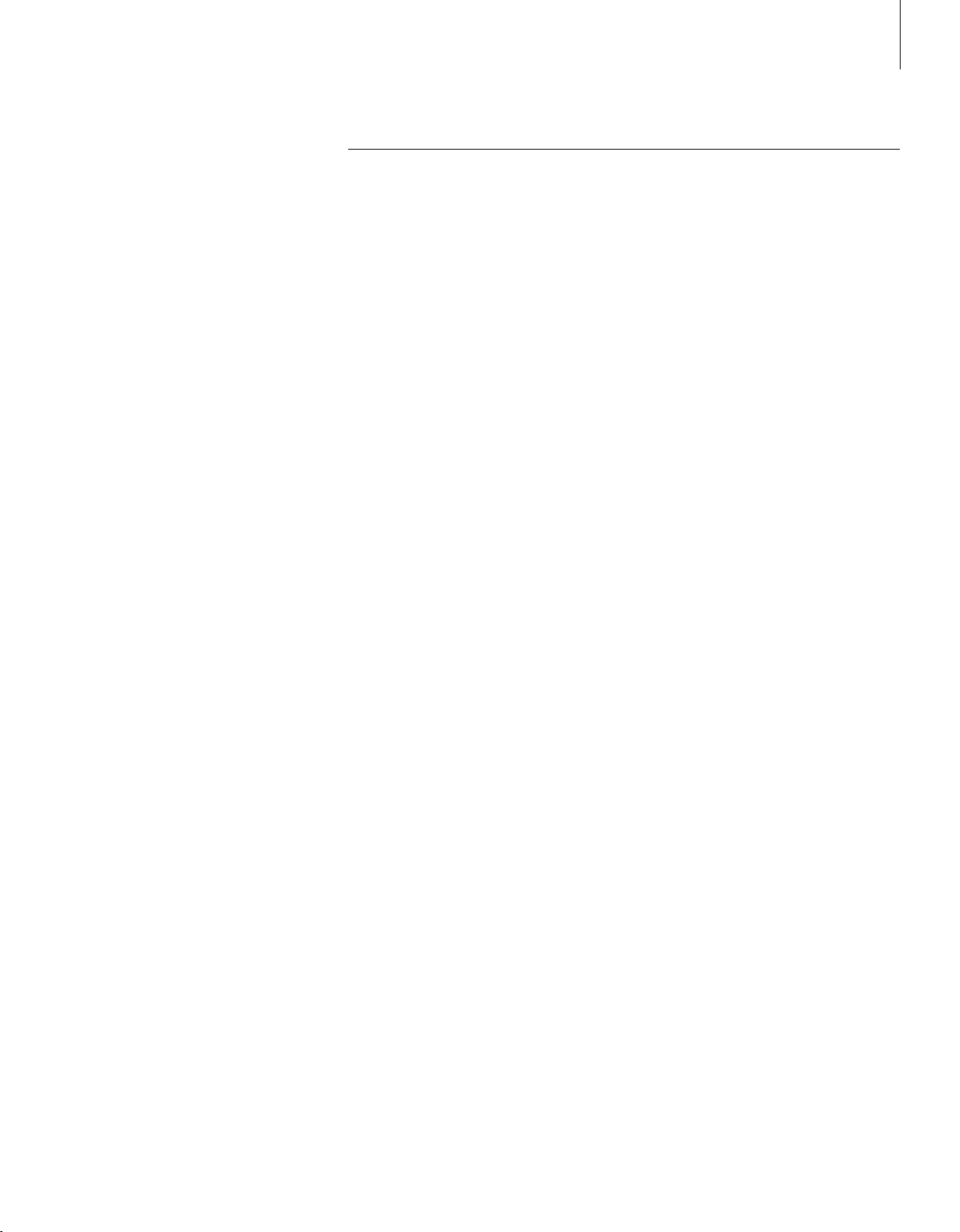
Daglig användning
Pausa och reprisera pågående program, 10
• Pausa program
• Reprisera program
• Om inspelning
• Växla källa
• Kopiera från bufferten till hårddisken
Spela in program, 14
• Timerinspelning
• Kontrollera redan gjorda timerinställningar
• Spela in här och nu
Spela av inspelningar, 18
• Automatisk avspelning
• Välja en inspelning
• Spela av och växla mellan inspelningar
• Pausa och stoppa avspelningar
• Bläddra genom inspelningar
Redigera inspelningar, 22
• Skydda inspelningar
• Ta bort inspelningar
I det här avsnittet beskrivs funktioner
som används dagligen. Dessa
funktioner finns tillgängliga i
funktionsnivån GRUNDLÄGGANDE,
som är standardinställningen.
Funktioner i nivån
GRUNDLÄGGANDE finns också
tillgängliga i nivån AVANCERAD.
Mer information om menyn
FUNKTIONSNIVÅ finns i avsnittet
“Inställningar” på s. 38.
9
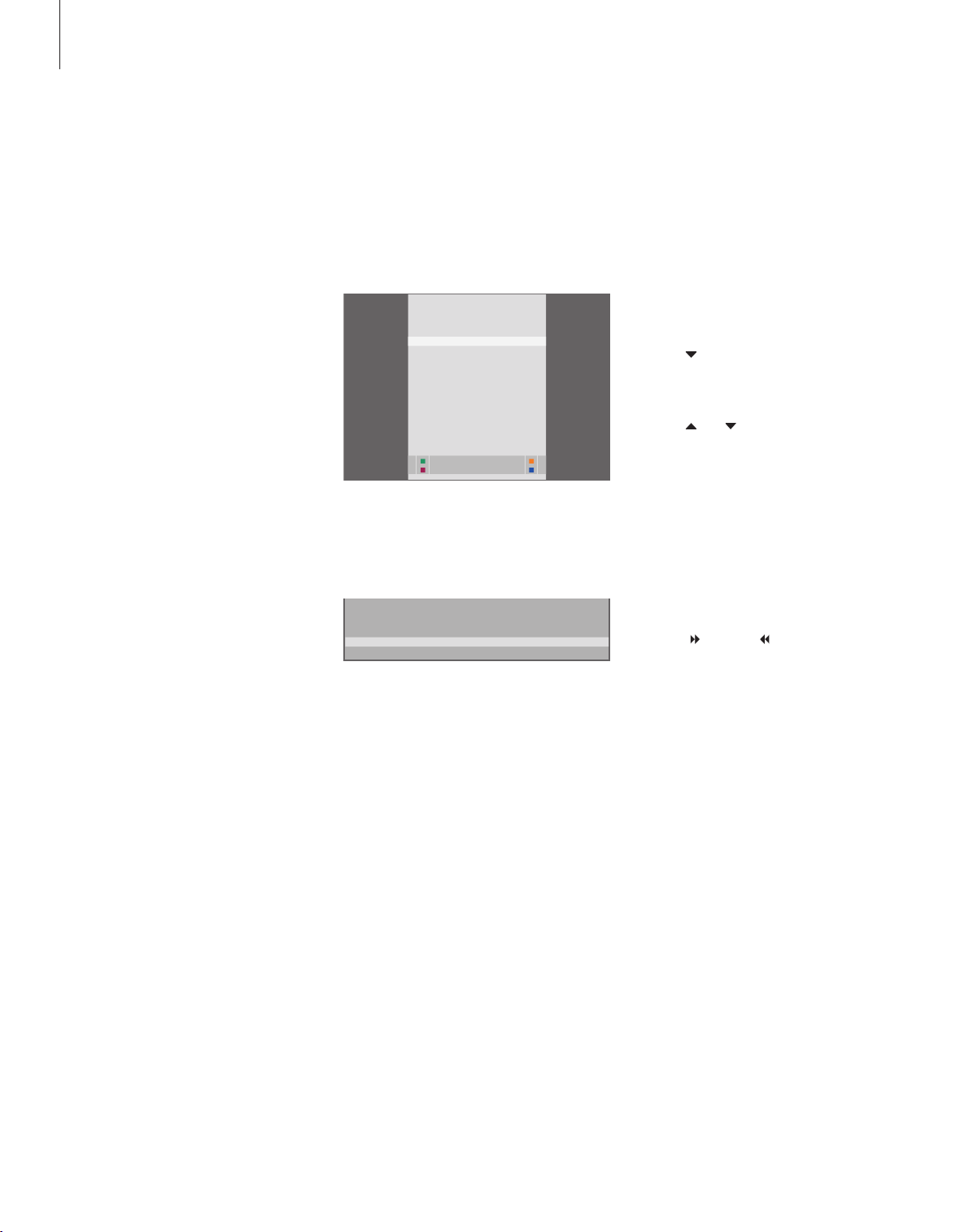
Pausa och reprisera pågående program
Med HDR 1 kan du ta en paus mitt i
ett TV- eller STB-program, utan att
behöva missa något. Pausa
programmet och fortsätt när du vill.
Hårddiskinspelaren börjar spela in det
pågående programmet i en buffert
med två timmars kapacitet i samma
ögonblick du slår på en källa, så att
du kan se det som du missat under
tiden du var borta.
Hårddiskinspelaren fortsätter att
spara programmet under
repriseringen, så du kan vara säker
på att få se hela programmet.
Du kan när du vill byta till
livesignalen.
Tänk på att du inte kan pausa eller
reprisera ett program under tiden
hårddiskinspelaren spelar in eller
kopierar ett annat program. Du kan
inte heller pausa eller reprisera
program som kopieringsskyddas av
Macrovision.
Pausa ett program
Det är inte bara TV-program som kan pausas
och repriseras, utan även set-top boxprogram, förutsatt att du har en set-top box
ansluten till hårddiskinspelaren.
Om bufferten är full och du fortsätter att
spara program i den, kommer det äldsta
innehållet att tas bort.
Om du vill kunna pausa och reprisera ett
pågående TV-program måste du välja
V.TUNER istället för att trycka på TV-knappen
på Beo4!
Exempel på ett statusfönster. Ett program
repriseras efter en paus. Tiderna som visas står i
relation till livesignalen. Tiden som visas till vänster
anger hur länge det pågående programmet har
kopierats till bufferten – 19 minuter. Siffrorna till
höger visar tiden för den bild som visas. Bilden
som visas ligger fem minuter efter livesignalen.
Pausa pågående program…
> Tryck på V MEM* för att visa huvudmenyn VÄLJ
KÄLLA.
> Tryck på för att markera V.TUNER eller STB
och tryck på GO för att slå på den.
> Hårddiskinspelaren börjar automatiskt spara det
pågående TV- eller STB-programmet i bufferten.
> Tryck på eller för att välja ett program. Du
kan också använda sifferknapparna för att välja
ett program direkt.
> Tryck på STOP för att pausa det pågående
programmet. Statusfönstret visas på skärmen.
Nu kan du reprisera den del av programmet
som sparats i bufferten.
> För att återgå till det pågående programmet
trycker du på V MEM* och den färgade
knappen för önskad källa. Du kan också
tillfälligt “hoppa” till det pågående programmet
och sedan tillbaka till repriseringen genom att
trycka på och sedan .
Du kan ställa in när hårddiskinspelaren ska börja
spara till bufferten genom att välja en inställning i
menyn INSTÄLLNINGAR. Mer information finns i
avsnittet Inställningar på s. 38.
SELECT SOURCE
HARD DISC
V.TUNER
STB
RECORD
hard d isc stb
v.
tuner re cord
- 0:19 REPLAY -0:05
10
*OBS! På vissa Beo4-fjärrkontroller kallas
V MEM-knappen för V TAPE.
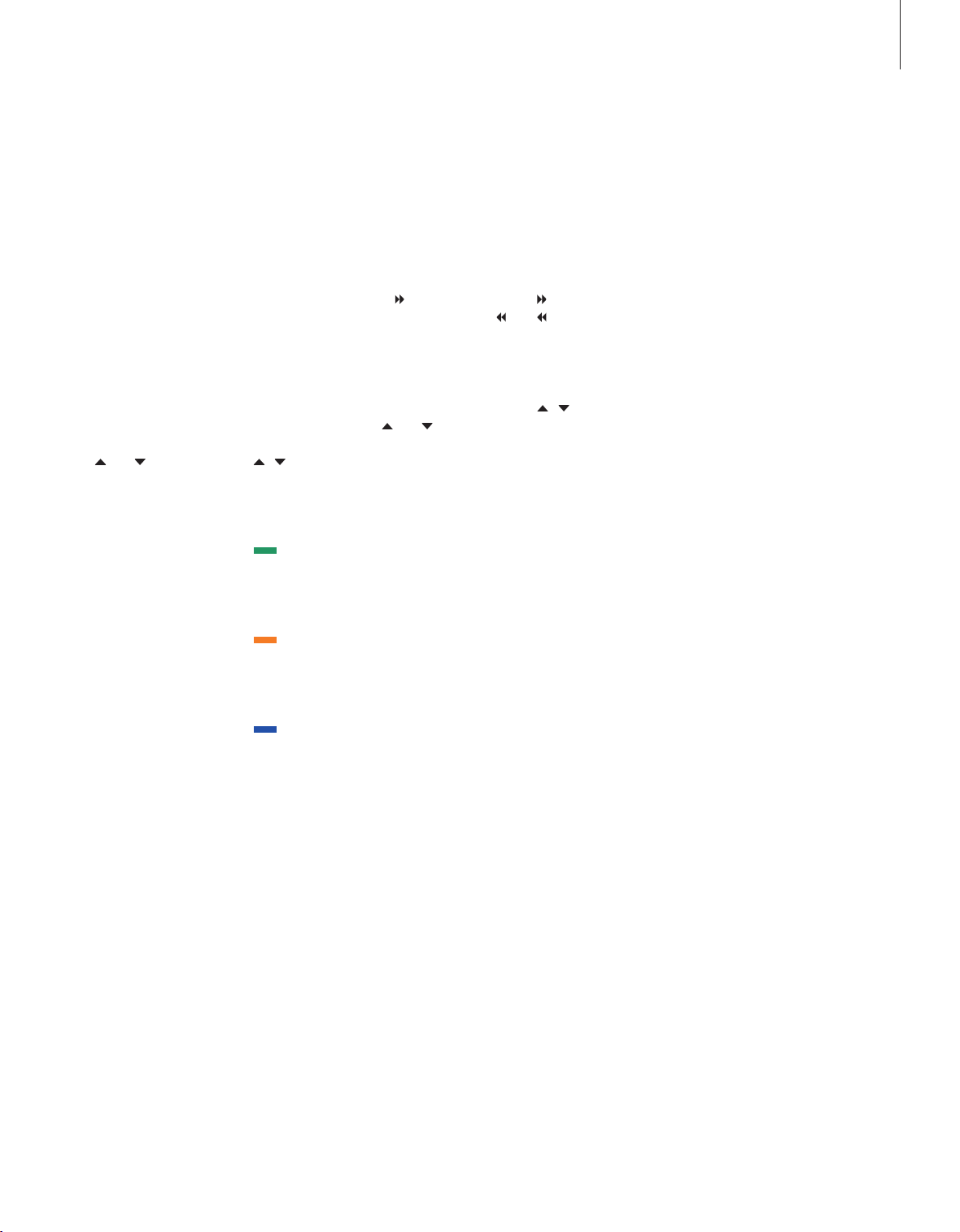
Reprisera pågående
program…
Tryck för att reprisera
programmet
Använd sifferknapparna för att
ange en specifik tidpunkt i
bufferten
Tryck eller upprepade
gånger för att stega minut för
minut framåt eller bakåt under
repriseringen
Tryck på den gröna knappen för
att spola bakåt under
repriseringen. Tryck igen för att
ändra hastighet
Tryck på den gula knappen för
att spola framåt under
repriseringen. Tryck igen för att
ändra hastighet
Tryck på den blå knappen för
långsam avspelning. Tryck igen
för att ändra hastighet
Tryck för att fortsätta reprisera
programmet från bufferten
Det går inte att spela av
långsamt bakåt i inspelningen.
Tryck på för att tillfälligt
“hoppa” till livesignalen och
för att hoppa tillbaka
Tryck för att pausa repriseringen
När repriseringen pausats trycker
du på eller flera gånger för
att stega framåt eller bakåt
bildruta för bildruta genom
programmet
Växla källa
Du kan växla mellan olika livekällor, exempelvis
mellan V.TUNER och STB, när som helst, men den
källa du lämnar sparas inte längre i bufferten efter
växlingen. Istället sparas den nya källan.
Om du växlar till en källa som inte visas live, till
exempel DVD, kommer hårddiskinspelaren sluta
att spara till bufferten och avsluta repriseringen.
Du kan inte titta på text-TV under reprisering.
Reprisera program
Under reprisering kan du spola framåt och
bakåt genom bufferten, spela av i
slowmotion och stega framåt bildruta för
bildruta, eller minut för minut.
GO
0 – 9
GO
STOP
11
OBS! När du kommer till slutet eller början av
repriseringen, kommer repriseringen automatiskt
att starta från den punkten.
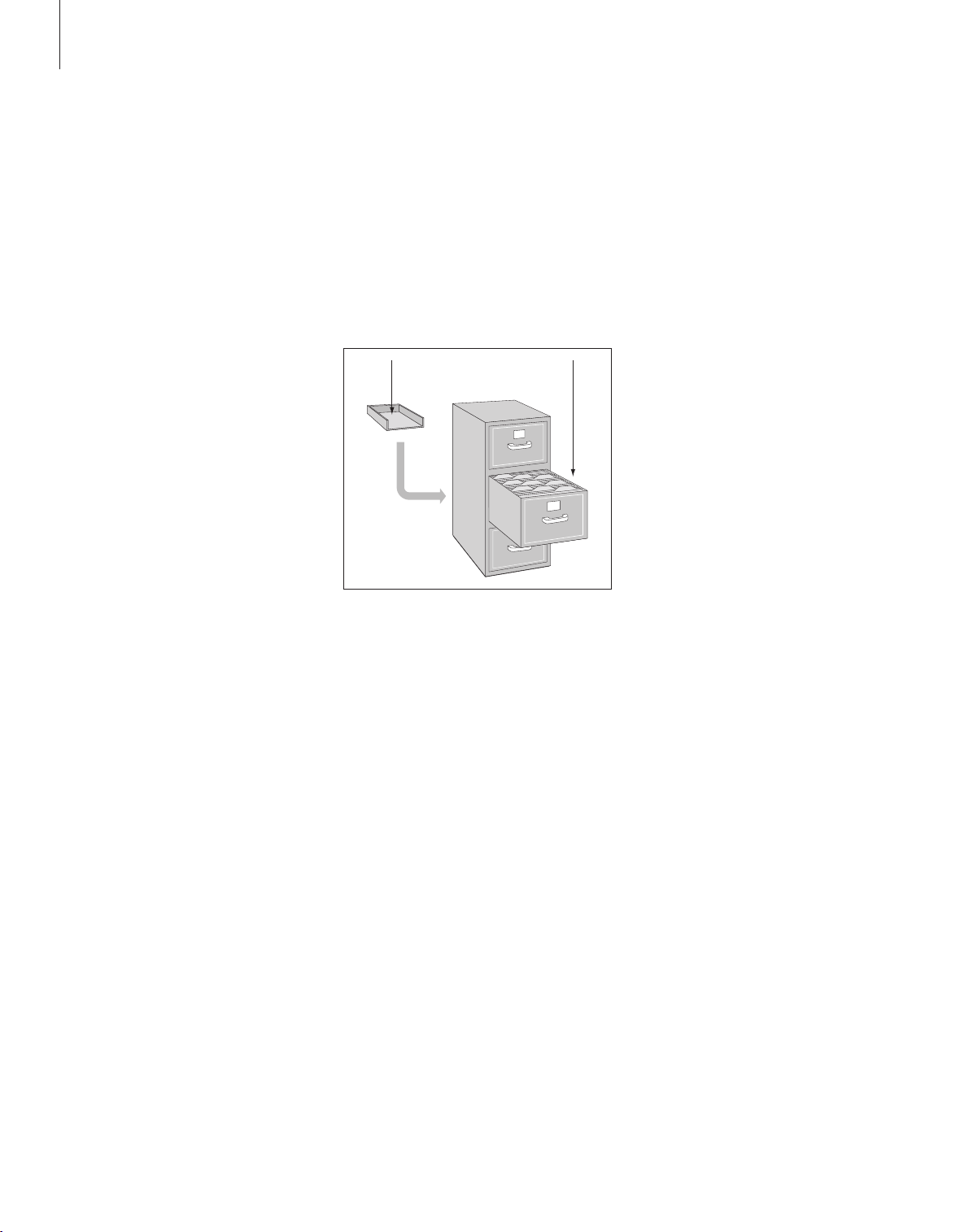
Kopiera från repriseringsbufferten
Du kan kopiera innehållet i
repriseringsbufferten till listan
HÅRDDISKINNEHÅLL när som helst genom att
göra en manuell inspelning. Om du påböjar
den manuella inspelningen under
repriseringen startar inspelningen när du
trycker på RECORD.
EXEMPEL: Du vill spela in ett program manuellt
när 15 minuter av programmet sparats i bufferten
och bilden du ser på ligger fem minuter efter
livesignalen. Tryck på V MEM och därefter på den
blå knappen för att starta den manuella
inspelningen. Inspelningen omfattar de fem
minuterna fram till livesignalen, men inte
resterande tio minuter i bufferten.
Gör så här för att vara säker på att få med hela
innehållet i bufferten i den manuella inspelningen:
> Tryck på den gröna knappen för att spola bakåt
till den punkt du vill starta inspelningen i.
> Tryck på STOP för att pausa repriseringen.
> Tryck på V MEM, därefter på den blå knappen
för att starta den manuella inspelningen. Den
manuella inspelningen startar i den punkt du
valt i bufferten.
>> Pausa och reprisera pågående program
12
Repriseringsbuffert
HÅRDDISK-
INNEHÅLL
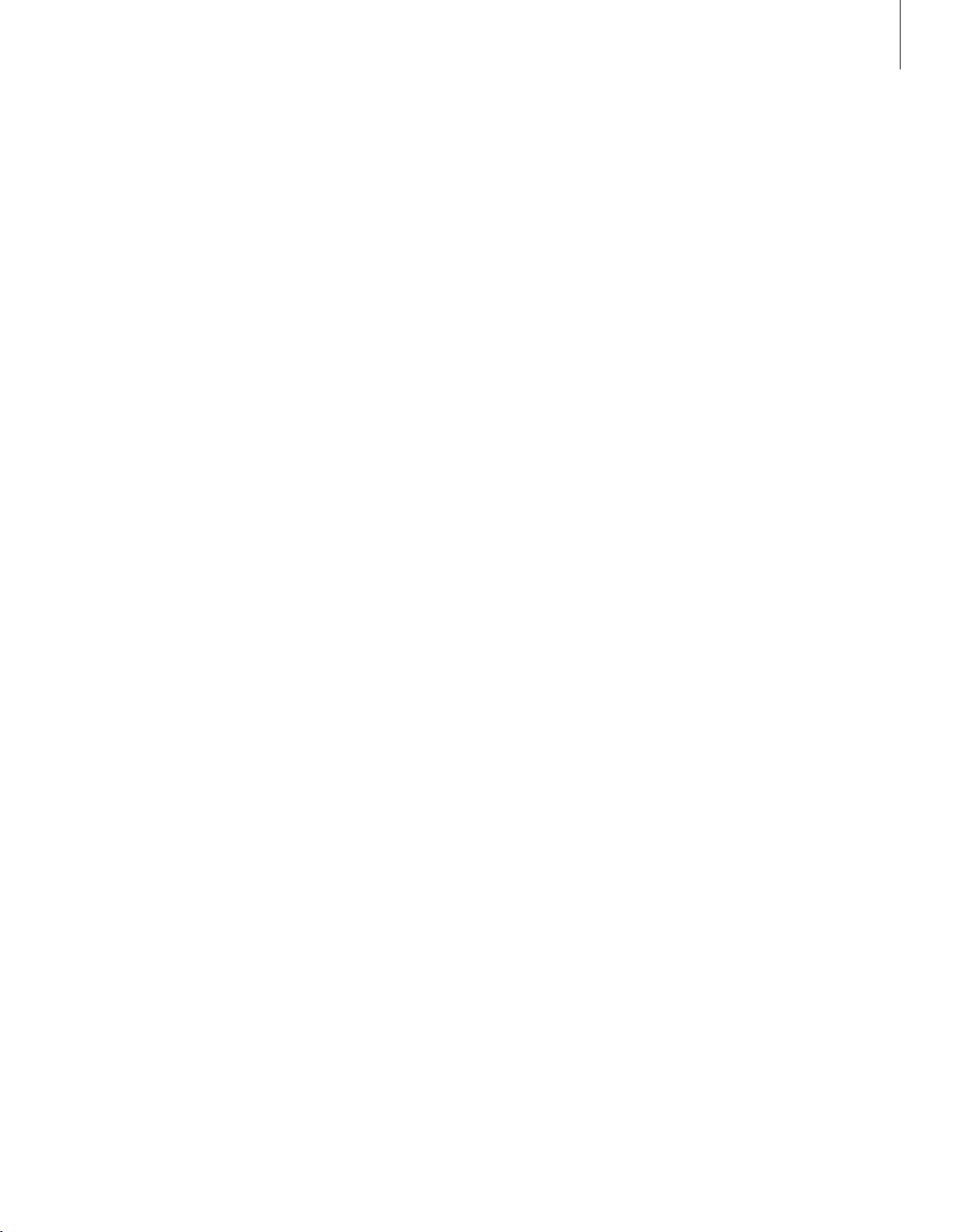
13
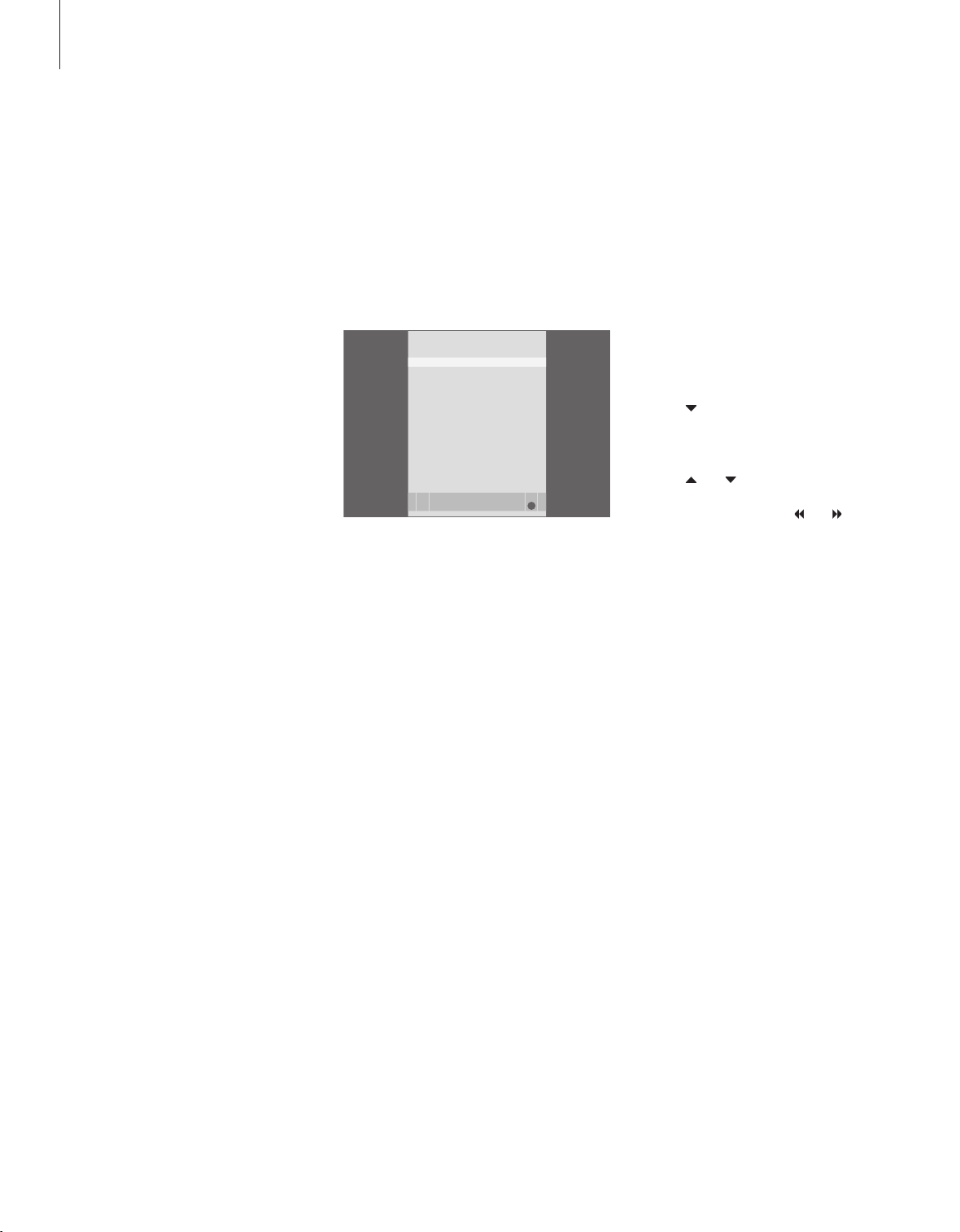
Spela in program
Du kan ställa in HDR 1 så att den
spelar in en tillgänglig källa eller ett
tillgängligt program på tider som du
anger. Hårddiskinspelaren startar och
stoppar inspelningen automatiskt.
Du kan göra timerinspelningar
(tidsinställda inspelningar) för en
enda inspelning, eller för
återkommande dagar i veckan.
Du kan ställa in hela 15
timerinspelningar på en gång. De
timerinspelningar du har ställt in
sparas i TIMERINDEX. Här kan du
redigera eller ta bort
timerinspelningar.
Du kan också styra inspelningen av
aktuella program med fjärrkontrollen
Beo4.
Ställ in rätt tid och datum för den
inbyggda klockan så att dina
timerinspelningar blir korrekta. Mer
information om klockan finns i
avsnittet “Inställningar” på s. 38.
Timerinspelning
Ställ in timerinspelningar i menyn
TIMERPROGRAMMERING. Här väljer du källa
för inspelningen, programmets start- och
stopptid samt datum eller veckodagar som
programmet visas på.
Om du byter FUNKTIONSNIVÅ till AVANCERAD
visas fler alternativ i menyn
TIMERPROGRAMMERING. Mer information om
innehållet i menyn TIMERPROGRAMMERING finns
i avsnittet “Skärmmenyer” på s. 44.
Programmera timerinspelningar…
> Tryck på V MEM* och därefter på den gröna
knappen för att visa hårddiskinspelarens
huvudmeny.
> Tryck på för att markera
TIMERPROGRAMMERING.
> Tryck på GO för att visa menyn för inställning av
timerinspelningar. KÄLLA är markerat.
> Tryck på eller för att stega mellan
alternativen.
> Använd sifferknapparna eller eller för att
ange information för timerinspelningen, som
källa, programnummer, stopptid, datum osv.
Om du vill programmera en timerinspelning
som återkommer varje dag eller vecka, markerar
du DATUM och trycker på den gröna knappen.
DATUM ändras till VECKODAGAR.
> Tryck på EXIT för att stänga menyn, eller…
> …tryck på GO för att lagra inspelningen.
Observera att du inte kan spela in program som
kopieringsskyddas av Macrovision, varken
manuellt eller via timerinspelningar.
TIMER PROGRAMM ING
GO
SOURCE V.TUNER
PROGRA M 1
START TI ME 14 :41
STOP TI ME 15:41
DATE TH U 26 JUN
PROTECTI ON OF F
store
14
*OBS! På vissa Beo4-fjärrkontroller kallas
V MEM-knappen för V TAPE.
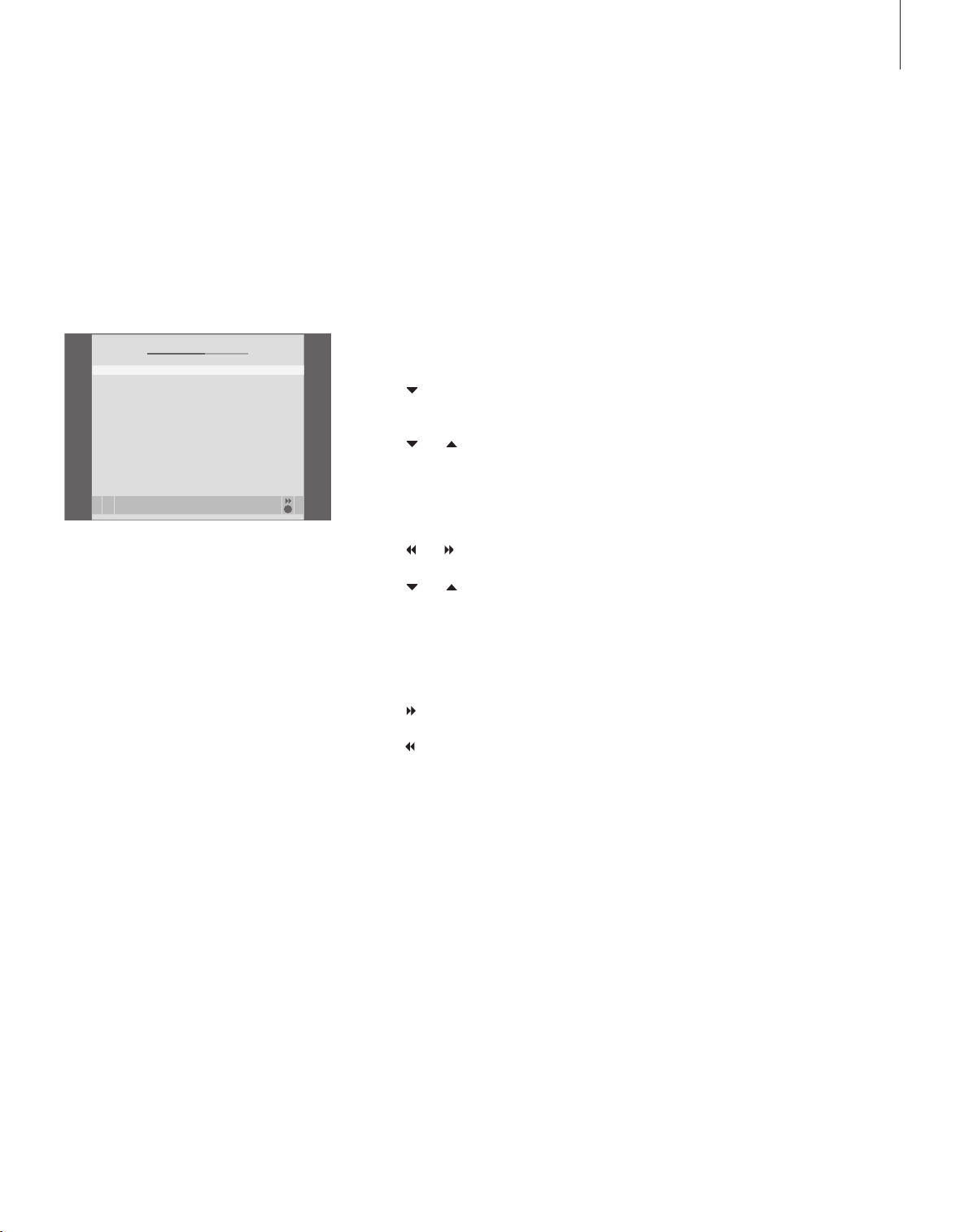
Kontrollera redan gjorda timerinställningar
Du kan kontrollera kommande
timerinspelningar och även ändra eller ta
bort dem. Om timerinspelningar överlappar
varandra anges detta när timerinställningen
lagras och visas i TIMERINDEX.
De timerinställningar du har gjort (sådana
som ställts in för ett speciellt datum) listas
kronologiskt, med nästa timerinspelning som
ska utföras överst i listan. Dagliga och
veckoliga timerinspelningar visas längst ned i
listan. Varje timerinspelning identifieras av
källa, programnamn (om tillgängligt), startoch stopptid samt datum eller veckodag.
Förkortningar för veckodagar:
M… måndag
T… tisdag
O… onsdag
T… torsdag
F… fredag
L… lördag
S… söndag
> Tryck på V MEM* och därefter på den gröna
knappen för att visa hårddiskinspelarens
huvudmeny.
> Tryck på för att markera TIMERINDEX.
> Tryck på GO för att visa listan över
timerinspelningar.
> Tryck på eller för att markera en
timerinspelning.
Redigera markerade timerinspelningar…
> Tryck på GO för att kunna redigera
timerinspelningarna.
> Tryck på eller för att ändra exempelvis start-
och stopptider, datum eller programnummer.
> Tryck på eller för att stega genom
alternativen.
> Tryck på EXIT för att stänga menyn, eller…
> …tryck på GO för att lagra timerinspelningen
och återgå till listan.
Ta bort markerade timerinspelningar…
> Tryck på för att ta bort en timerinspelning.
> Tryck på den gula knappen för att bekräfta, eller
tryck på för att flytta tillbaka den till listan.
> Tryck på EXIT för att stänga menyn eller välj en
annan timerinspelning som ska tas bort.
Röda start- och stopptider markerar inspelningar
som överlappar varandra.
Du kan redigera en timerinspelning samtidigt som
den utförs, men fälten KÄLLA, PROGRAM och
KVALITET är skyddade.
TIMER INDEX
GO
TV 23 C ARTOON 12: 25-13:00 1 7 JUN
TV 3 TV 3 DK 14 :00-14:45 17 JUN
V.AUX1999 THE S OPR 22:00 - 23:20 19 JUN
TV 15 MTV 12:25- 12:00 21
JUN
V.AUX 2 22:00- 23:20 25 JU N
SAT 1222 2:00- 3:20 25 AUG
V.AUX 19 AUSTRAL IA 12:15-1 2:30 25 AUG
SAT 43 23:55- 2:1 5 M-W---S
SAT 123 14:00-1 5:15 M--T F--
SAT 45 CROCODI L 16 :10-17:15 -T-TF-S
TV 15 MTV 18:00- 18:30 -T-TF- S
SAT 43 WRC RA LL 13: 00-13:45 ---TF--
delete
edit
15
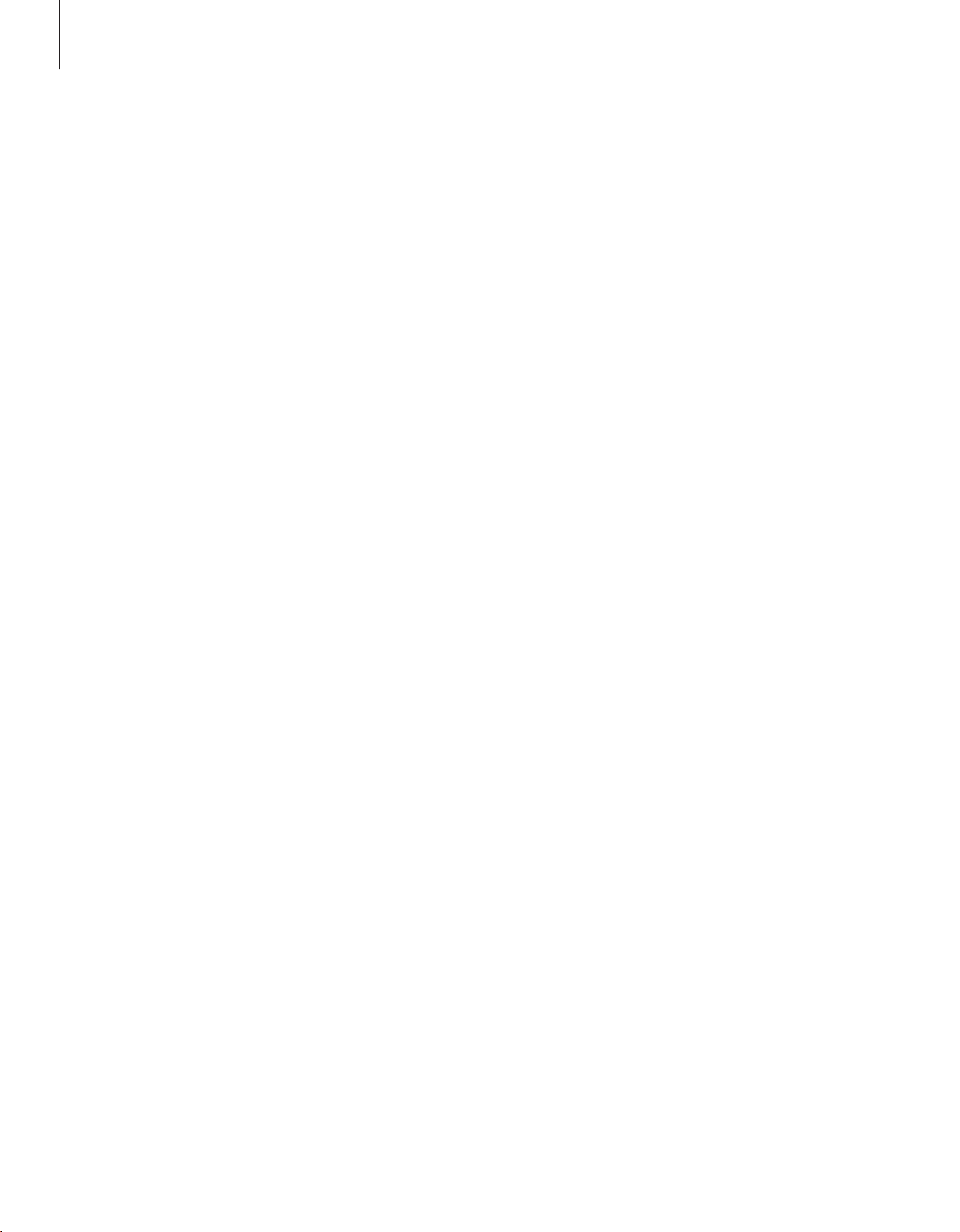
>> Spela in program
Spela in här och nu
Det finns två sätt att spela in program här
och nu. Vilket du bör välja beror på om du vill
titta på en tidigare inspelning samtidigt som
en ny inspelning görs.
Du kan inte starta en ny inspelning samtidigt
som en annan inspelning utförs, eller om
hårddisken är full med skyddade inspelningar.
Spela in
Börja spela in här och nu genom att trycka två
gånger på RECORD. Observera att den källa du vill
spela in måste finnas inbyggd i TV:n (exempelvis
TV) eller vara direkt ansluten till den (exempelvis
STB). Du kan titta på en annan källa under tiden
inspelningen görs, men du kan inte se en tidigare
inspelning.
Det går inte att titta på ett STB-program samtidigt
som du spelar in ett annat.
Spela in en källa och titta på
en annan…
Tryck två gånger på RECORD.
Hårddiskinspelaren börjar
automatiskt spela in det aktuella
programmet
Om du vill titta på en annan
källa under inspelningen väljer
du bara den källan du vill titta på
på Beo4
Tryck på V MEM* och därefter
STOP för att pausa inspelningen
Tryck för att återuppta en
pausad inspelning, eller…
…tryck för att avbryta
inspelningen helt
Tryck för att försätta systemet i
standbyläge
Inspelningen fortsätter, om den
inte var pausad när du försätter
systemet i standbyläge. Pausade
inspelningar avbryts då helt.
RECORD
RECORD
DVD
V MEM
STOP
RECORD
STOP
•
16
*OBS! På vissa Beo4-fjärrkontroller kallas
V MEM-knappen för V TAPE.
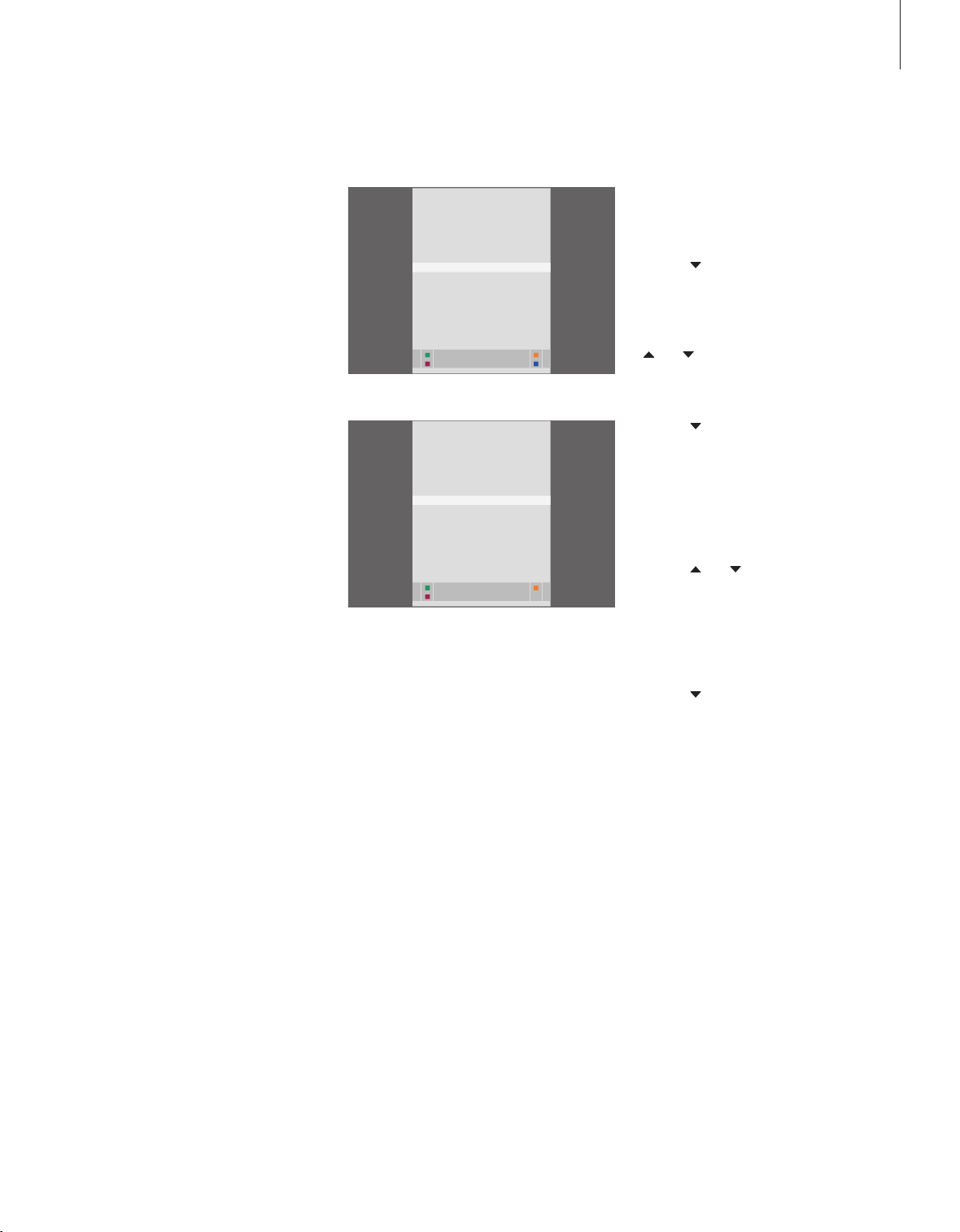
Spela in och titta på tidigare inspelningar
samtidigt
Du kan bara titta på tidigare inspelningar
samtidigt som du gör en ny om du spelar in från
hårddiskinspelarens tuner (V.TUNER), eller spelar
in en källa som är ansluten till HDR 1, till exempel
en set-top box. Om du startat en inspelning
genom att trycka på RECORD två gånger (enligt
beskrivningen ovan), kan du inte titta på tidigare
inspelningar.
Alla pågående inspelningar kan avbrytas i menyn
VÄLJ KÄLLA. Tryck på V MEM* för att visa menyn
och välj STOPPA INSPELNING för att avbryta
inspelningen.
Spela in samtidigt som du tittar på tidigare
inspelningar…
> Tryck på V MEM* för att visa menyn VÄLJ
KÄLLA.
> Tryck på för att markera en källa, exempelvis
V.TUNER (för TV-program) eller STB (för
program från en set-top box) och tryck sedan
på GO för att slå på den.
> Välj det program du vill spela in. Tryck på
eller för att stega mellan program eller välj
program med sifferknapparna.
> Tryck på V MEM* för att visa menyn VÄLJ
KÄLLA igen.
> Tryck på för att markera SPELA IN och
därefter på GO för att starta inspelningen.
RECORD visas i displayen. Nu kan du spela av en
inspelning lagrad i HÅRDDISKINNEHÅLL.
> Tryck på V MEM* och den gröna knappen för
att visa huvudmenyn.
> Tryck på GO för att visa menyn
HÅRDDISKINNEHÅLL.
> Tryck på eller för att markera en tidigare
inspelning och därefter på GO för att starta
avspelningen.
Avbryta inspelningar…
> Tryck på V MEM* för att visa menyn VÄLJ
KÄLLA.
> Tryck på för att markera STOPPA INSPELNING
och därefter på GO.
SELECT SOURCE
HARD DISC
V.TUNER
STB
RECORD
hard d isc stb
v.tuner re cord
SELECT SOURCE
HARD DISC
V.TUNER
STB
STOP RE CORDING
hard d isc stb
v.tuner
17
OBS! Om du startar en inspelning när
hårddiskinspelaren är i standbyläge, fördröjs
inspelningen med den tid det tar för
hårddiskinspelaren att starta – upp till 20
sekunder.
